La propriété Enabled gére la disponibilité des contrôles pour l’utilisateur. Si la propriété a la valeur True, le contrôle peut recevoir le focus et être disponible pour l’utilisateur. L’exemple suivant montre comment utiliser une case à cocher pour contrôler l’accessibilité d’un contrôle (bouton de commande).
Figure 1: Accessibilité des contrôles
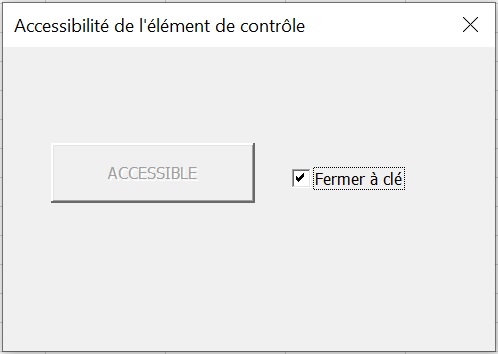
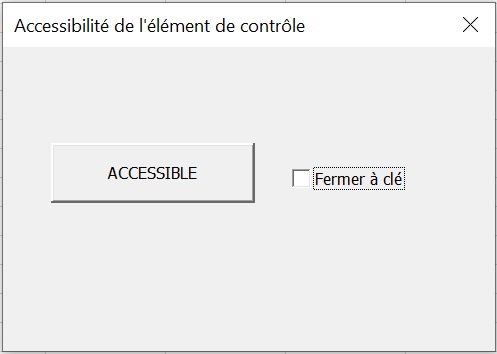
Alors, créez un formulaire et dans le module de code tapez le code suivant :
Private Sub UserForm_Initialize() CommandButton1.Caption = "ACCESSIBLE" CheckBox1.Caption = "Verrouiller" CheckBox1.Value = True End Sub Private Sub CheckBox1_Change() If CheckBox1.Value Then CommandButton1.Enabled = False Else CommandButton1.Enabled = True End If End Sub Private Sub CommandButton1_Click() MsgBox "Bonjour! (-:" End Sub
Commentaires
■ Si la case Verrouiller est cochée, le bouton Appuyer est verrouillé, et s’il n’est pas coché, il est disponible.
